Rendez-vous
L'Editeur de rendez-vous permet d'insérer, de modifier ou de supprimer des rendez-vous dans l'Agenda.
Planification d'un rendez-vous standard
-
Dans la vue quotidienne, hebdomadaire ou mensuelle, affichez le jour pour lequel vous souhaitez planifier un rendez-vous.
-
Cliquez deux fois sur ce jour pour ouvrir l'éditeur de rendez-vous.
-
Sélectionnez les heures de début et de fin.
La durée par défaut d'un rendez-vous est d'une heure. Si la durée de votre rendez-vous est plus courte ou plus longue, modifiez l'heure dans la zone Fin.
-
Entrez une description du rendez-vous dans la zone Commentaires.
Vous pouvez, par exemple, préciser le lieu et l'objet du rendez-vous.
Si vous souhaitez entrer des paramètres supplémentaires concernant un rendez-vous, voir "Options de rendez-vous".
-
Cliquez sur Insérer.
Le rendez-vous est ajouté à votre agenda.
-
Cliquez sur Annuler pour fermer l'Editeur de rendez-vous.
Options de rendez-vous
-
Planifiez un rendez-vous standard, comme indiqué ci-dessus.
-
Pour afficher d'autres options de rendez-vous, cliquez sur la zone Plus dans l'Editeur de rendez-vous.
-
Sélectionnez le rendez-vous souhaité dans la liste de l'Editeur de rendez-vous.
-
Sélectionnez Bip, Clignotement, Popup ou Courrier (ou une combinaison de ces options) pour définir les types de rappel souhaités.
-
S'il y a lieu, modifiez l'intervalle devant s'écouler entre chaque rappel et la zone Destinataire.
-
Facultatif. Pour répéter le rendez-vous plusieurs fois, sélectionnez une option dans la liste Fréquence, puis une option dans la liste Pour.
Si l'intervalle de votre choix ne figure pas dans le menu Fréquence, sélectionnez Répéter tous les, et entrez la fréquence souhaitée en jours, semaines ou mois.
-
Sélectionnez une option dans le menu Confidentialité.
Heure et texte accessibles aux autres
Affiche toutes les informations relatives au rendez-vous.
Heure accessible aux autres
Affiche l'heure du rendez-vous, sans sa description.
Aucune donnée accessible aux autres
N'affiche aucune information.
-
Cliquez sur Modifier.
Si vous définissez les options de rendez-vous en même temps que vous définissez un rendez-vous standard, appuyez sur Insérer.
Remarque :Si vous insérez plusieurs rendez-vous à la suite, n'oubliez pas de cliquer sur Effacer après chaque insertion. Les options que vous ne souhaitez pas appliquer à l'ensemble des rendez-vous seront ainsi réinitialisées.
-
Cliquez sur Annuler pour fermer l'Editeur de rendez-vous.
Modification d'un rendez-vous
-
Cliquez sur l'icône Editeur de rendez-vous.
-
Dans la liste des rendez-vous, sélectionnez le rendez-vous à modifier.
-
Modifiez la date, les heures de début et de fin, la description, les rappels, la fréquence ou la confidentialité.
-
Cliquez sur Modifier.
-
Cliquez sur Annuler pour fermer l'Editeur de rendez-vous.
Suppression d'un rendez-vous
-
Cliquez sur l'icône Editeur de rendez-vous pour l'ouvrir.
-
Sélectionnez le rendez-vous dans la liste correspondante.
-
Cliquez sur Supprimer.
-
Cliquez sur Annuler pour fermer l'Editeur de rendez-vous.
Recherche d'un rendez-vous
-
Dans le menu Visualiser, sélectionnez Rechercher.
La boîte de dialogue Agenda : Rechercher s'affiche.
-
Dans la zone Rechercher, entrez un mot-clé pour la recherche, par exemple, conférence.
Lors de la recherche, la distinction majuscules/minuscules n'est pas respectée.
Par défaut, la recherche porte sur les six mois précédents et les six mois à venir. Pour modifier l'intervalle de la recherche, cliquez sur Chercher tout pour lancer la recherche sur tout l'agenda (la procédure peut prendre du temps) ou modifiez les dates dans les zones Chercher de.
-
Cliquez sur Rechercher.
Les rendez-vous qui comportent un texte correspondant à la recherche s'affichent dans la fenêtre Rechercher.
-
Sélectionnez le rendez-vous souhaité dans la liste.
-
Cliquez sur Afficher le rendez-vous pour l'afficher complètement.
-
Cliquez sur Fermer pour refermer la boîte de dialogue Rechercher.
Visualisation d'une liste de rendez-vous
Cette section décrit comment créer une liste de rendez-vous et l'afficher sur le système. Pour imprimer cette liste, voir "Impression d'agendas, de rendez-vous ou de listes d'activités".
-
Affichez la vue de l'Agenda que vous souhaitez voir apparaître dans la liste des rendez-vous.
-
Dans le menu Visualiser, sélectionnez Liste des rendez-vous.
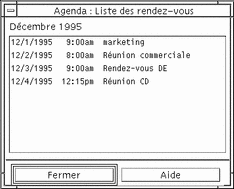
Les rendez-vous sont répertoriés par ordre chronologique et sont accompagnés d'une date, d'une heure et d'une description. Par exemple, dans la vue hebdomadaire, la Liste des rendez-vous affiche les rendez-vous de la semaine.
- © 2010, Oracle Corporation and/or its affiliates
